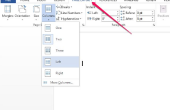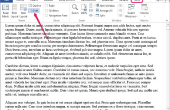Hoewel het verwijderen van tekst meestal een gemakkelijke taak is, kan verwijderen van tekstterugloop meer een uitdaging vormen. Soms, als u het eerste woord in een blok van tekst met tekstomloop verwijdert, zal Word ook verwijderen de afbeelding of het object dat de tekst is gewikkeld. Met behulp van de juiste methode, echter kunt u dit probleem vermijden. Wilt u de tekst verwijderd, alleen omdat u het niet wilt laten teruglopen op een afbeelding of object meer, kunt u gewoon de tekst, in plaats van helemaal te verwijderen uitpakken.
Terugloop van tekst verwijderen
De terugloop van tekst selecteren door te klikken en te slepen, maar weglaten van het eerste woord of per letter als uw selectie de eerste regel van tekst met tekstomloop bevat.
Druk op "Delete" of "Backspace" op uw toetsenbord.
Druk op "Backspace" een paar keer te verwijderen de eerste letter of woord, als u het in de eerste stap weggelaten.
Uitpakken van tekst
Klik op de afbeelding of het object dat de tekst is gewikkeld.
Klik op de "Format" tabblad op het lint.
Klik op het pictogram "Tekstterugloop" op het lint, in de groep Schikken gemarkeerd. Klik op het drop-down menu, "In lijn met tekst."